如何使用 windows 10 照片查看器?windows 10 系统配备了功能强大的照片查看器,可帮助您轻松管理和查看您的照片资源。php小编子墨将在本文中详细介绍使用照片查看器的步骤,解决您的疑惑。通过阅读以下内容,您将了解如何使用照片查看器打开、浏览、编辑和分享您的照片,从而提升您的计算机使用体验。
win10使用照片查看器方法介绍
1,首先让我们通过快捷键【Win+R】打开电脑的运行2功能,然后输入【regedit】进行确定点击,如图下所示;

2,然后在打开的注册表编辑器窗口中,对于左侧的文件夹中依次展开:HKEY_LOCAL_MACHINESOFTWAREMicrosoft目录,如图下所示;
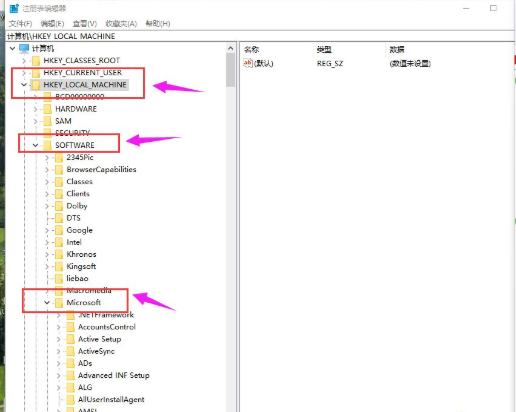
3,然后在找到的Microsoft目录下,找到Windows Photo ViewerCapabilitiesFileAssociations目录项,如图下所示;
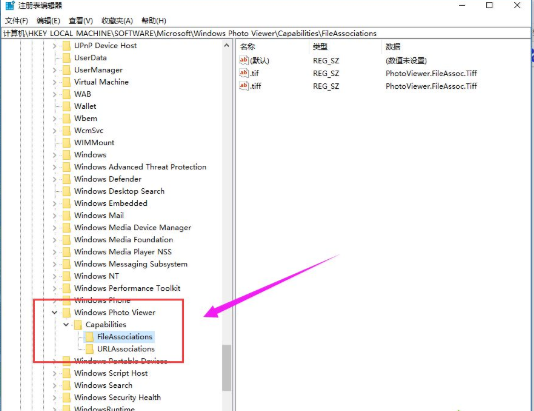
4,然后选中FileAssociations目录,进行右键点击,选择新建功能中的字符串值,如图下所示;
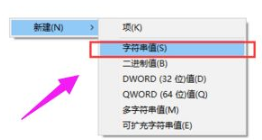
5、如果你需要打开.jpg后缀的照片文件,你可以数值名称输入为jpg数值数据写为“PhotoViewer.FileAssoc.Tiff”,然后点击保存即可!
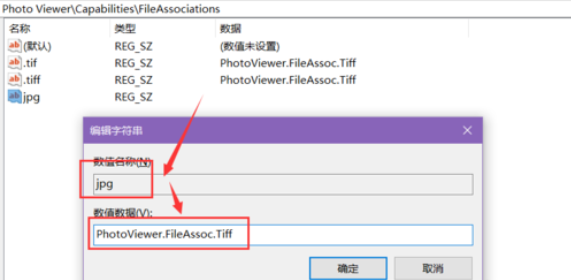
6、如果你需要打开.jpg后缀的照片文件,那么只要将数值名称写为.png即可,数值数据还是为PhotoViewer.FileAssoc.Tiff,然后进行确定进行设置的保存即可,如图下所示;
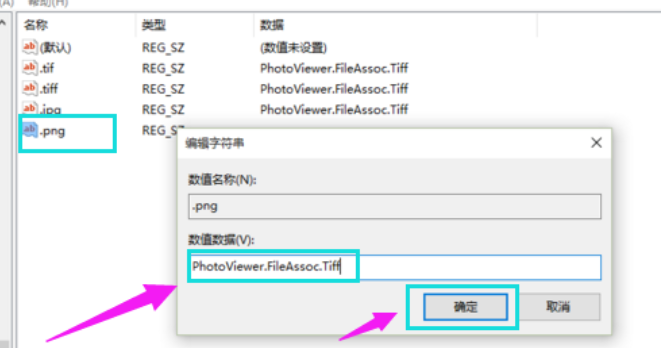
7、然后关闭注册表编辑器、打开你想要打开的照片进行右键点击,找到打开方式,然后你会看到其中的Windows照片查看器等你选择使用!
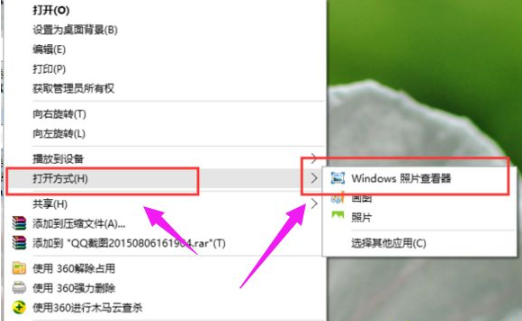
以上就是win10怎么使用照片查看器_win10使用照片查看器方法介绍的详细内容,更多请关注php中文网其它相关文章!

Windows激活工具是正版认证的激活工具,永久激活,一键解决windows许可证即将过期。可激活win7系统、win8.1系统、win10系统、win11系统。下载后先看完视频激活教程,再进行操作,100%激活成功。

Copyright 2014-2025 https://www.php.cn/ All Rights Reserved | php.cn | 湘ICP备2023035733号